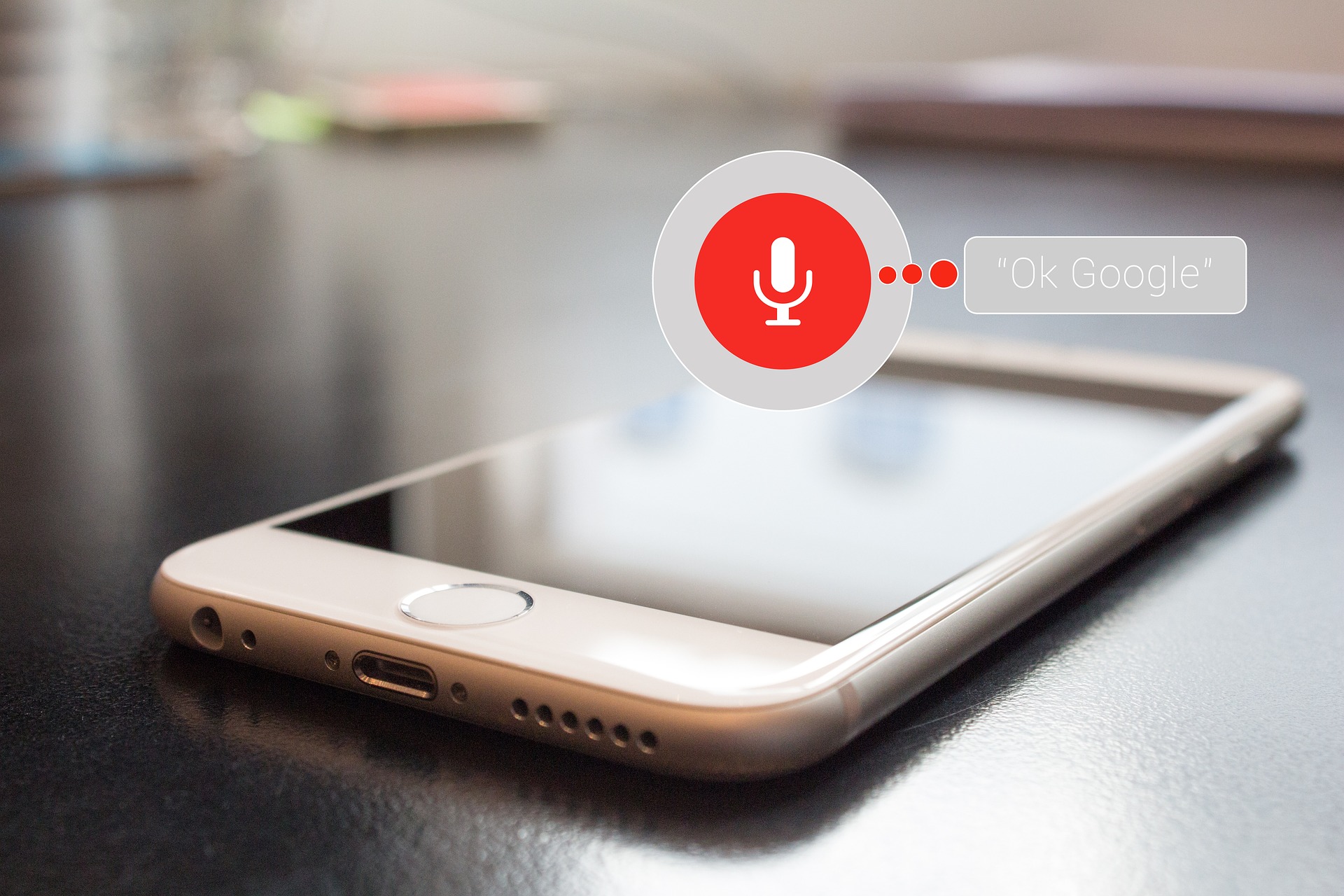こんにちは!リベルタです!
時代の変化が速く、文章作成やチャットなどの文字入力においてもスピードが求められるようになってきました。
そんな中で是非試してみて欲しいのが音声入力です!
音声入力を効率的に活用することでかなり生産性を上げることができます。
また、音声入力の精度は年々高くなっており、実際に音声で文字入力をしている人も増えてきています。
この記事では、音声入力のメリットやデメリット、活用方法について紹介します。
- 仕事の生産性を上げたい人
- 音声入力のメリット、デメリットについて知りたい人
- 音声入力の活用方法について知りたい人
音声入力はかなり実用的になった
音声入力と聞くと「精度が低くて使い物にならない」と思っている人もいるのではないでしょうか。
確かに音声入力が出始めた当初は、話した通りに入力されないケースが多かったようですが、現在はかなり精度が上がっており実用的になっています。
音声入力の昔と今で何が変わったのか簡単に紹介します。
日本語は音声入力が難しい言語でもある
音声入力の精度が低い理由の一つに、日本語が音声入力が難しいからというのがあります。
- 同音異義語や似た発音の単語が多い
- 単語の切れ目がわかりにくい
「幸福」「降伏」などは、単語レベルではどちらも「こうふく」なので、同音異義語などは誤変換がされやすいです。
また、「その犬けがない?」という文章の場合も、英語のように単語スペースがあるわけではないので、「けがない?」を「け」で区切るか、「けが」で区切るかで、「毛がない?」になるか「怪我ない?」となるかのように文章が変わってきてしまうのです。
文脈や意味も加味した変換がされるようになった
日本語ならではの課題に対しては、直前の単語などの文脈も加味した予測変換機能を搭載したり、辞書機能を充実させるなどの対策が取られたため、現在ではかなり精度が高いものとなっています。
また、言葉で「シミレーション」と発音しても、これは「シミュレーション」のことだなとソフト側で判断して、「シミュレーション」と修正して入力してくれるなど、発音による曖昧な部分を補正する機能も追加され、かなり実用的になっています。
音声入力のメリットデメリット
音声入力のメリット
音声入力のメリットとしては、以下のようなものがあります。
- タイピングより早く入力できる
- 動きながら入力できる
- 頭の中を整理できる
- 話す練習になる
タイピングより早く入力できる
キーボードのタイピングと比較すると約2~4倍音声入力のほうが早く入力できるとされています。
講演会の文字起こしなど、音声を文字に変換する場合の目安としては、「60分の音声データで14,000~18,000文字程度」とされています。
一方、タイピングの場合は、実務レベルは10分で500文字、文書作成は10分で1000字程度の入力速度が目安とされています。
それぞれ1分あたりに変換すると、やはり話したほうが単位時間当たりの文字数は多くなることがわかります。
- 音声:約230~300文字/分
- タイピング:50~100文字/分
動きながら入力できる
タイピングでは、デスクなどある程度キーボードを固定できる場所でなくては文字入力ができませんが、音声入力は動きながらでも文字入力ができるというメリットがあります。
動きながら文字入力ができることの利点は、「場所の自由度が高い」ということと「好きな姿勢で作業できる」ということです。
- 場所の自由度が高い:書類作成のためにPCが使えるカフェを探し回らなくてよい
- 好きな姿勢で作業できる:肩こりなどが起きにくく疲れにくい。動いて脳を活性化させながら作業できる
頭の中を整理できる
自分の考えていること声に出すというのは、他者とのやり取りが発生するわけではないので、ある意味では「独り言」とも言えます。
独り言は、自分の考えなどを言語化することで自分自身が確信を得たり、納得したりすることにもなるので、思考の整理にもなります。
話す練習になる
文字入力や文章の作成ばかりをしていると、人前でのプレゼンや説明など話すことが苦手になってしまう人もいるかと思いますが、音声入力を使って普段から声を出すことを繰り返していると、活舌が良くなったり変にどもったりしなくなります。
厳密には、話し言葉と文章の違いや、相手の有無などの違いはあるものの、「声を出す」「わかりやすく伝える」という点ではプレゼンでも文章でも共通になるので、プレゼンにも役立ちます。
また、声を出すことは脳の活性化や精神を落ち着かせる効果もあるので、テレワークばかりで話すことが少ない人は、文字入力することで声を出すメリットを得ることもできます。
音声入力のデメリット
音声入力にもデメリットはあります。
- 多くのケースで編集が必要
- 文字入力以外は不便
- 音声入力に適した環境を選ばなくてはいけない
- 文章を考えながらの入力には向いていない
多くのケースで編集が必要
音声入力の最大のデメリットですが、音声入力した場合はどうしても思った通りの文章を作成できないことがあります。
そのため、特に精度が求められるような文章は、結局PCでの編集が必要になり二度手間に感じてしまうといったことがあります。
文字入力以外は不便
基本的に、文章作成において、文字の装飾やコピペ、ファイルの切り替えなどは音声だけではできません。
また、句読点の入力、誤字の修正などは音声だけでもできますが、単純なキーボードの入力より時間が面倒で時間がかかってしまいます。
音声入力は、文字入力は容易ですが、文字入力以外の作業については逆に不便になるケースが多いので、その点は覚えておきましょう。
音声入力に適した環境を選ばなくてはいけない
音声入力は、物理的な場所の制約はほとんどありませんが、騒音など周囲の音の環境については、ある程度制約がかかります。
声を出しにくい環境や騒音環境には適していないため、多少場所を選ぶ必要があります。
- 声を出しにくい環境:図書館や静かなカフェなど、会話がしにくい場所では音声入力は使いずらい
- 騒音環境:周囲がうるさいと、正しく音を拾ってくれなかったり余計な音を拾ってしまうため、文字入力の精度が下がる
文章を考えながらの入力には向いていない
音声入力は、入力スピードが速い一方、早すぎるためその場で思考しながら文章を作るのには向いていません。
入力が速すぎて頭の回転が追い付かないのです。
考えながらの文章作成という意味ではタイピングでも早すぎるため、手書きくらいの速度がいいとされています。
アイディアのメモとして使うといった形であれば問題ありませんが、0から文章を作成するのには、相当訓練や慣れが必要になるでしょう。
音声入力の活用方法
音声入力のメリット、デメリットを紹介してきましたが、具体的な音声入力の活用方法について紹介します。
音声入力の活用ポイント
音声入力を有効に活用するためには、以下のポイントに絞って使うのがお勧めです。
- 細かな文字修飾や精度が必要ないもの
- 入力内容が事前に決まっているもの、または事前準備ができるもの
- スピードが求められる短文
音声入力が向いている作業
音声入力が向いている作業の具体例としては、以下になります。
- 文章や原稿の下書き(ラフ案)
- チャットでのやり取り
- アイディアだし
- 議事録の作成
文章や原稿の下書き(ラフ案)
修正が前提の下書きやラフ案の作成では音声入力はかなり有効です。
事前にある程度記載内容を頭の中で整理しておけば、一気にアウトプットすることができます。
チャットでのやり取り
最近では、メールのようにターン性(非同期性)のコミュニケーションではなく、チャットのようなリアルタイム(同期性)のコミュニケーションが占める割合のほうが多くなってきています。
タイピングが苦手な場合、チャットのやり取りが速すぎてついていけないと感じている人も多いのではないでしょうか?
その点、音声なら一瞬で入力できますし、多少精度が低くても許容されるのでチャットでのコミュニケーションにも音声入力は活用できます。
アイディアだし
アイディアを出す場合は、デスクの前でうなっているより歩いたり動いているほうが頭が働きいいアイディアが出やすいです。
ちょっとしたアイディアをメモする場合なども、声に出すだけでよいので音声入力は役に立ちます。
議事録の作成
会議の内容などは、要点についてはPCでメモし、全容については音声入力で記録しておくと、後々議事録を作成する際にかなり便利です。
議題や進行が整理された会議などの場合、そのまま音声入力したメモを体裁だけ整えて議事録代わりにすることもできます。
音声入力のやり方
基本的には特別なツールを入れなくても、PC、スマホ共に大抵の文章を作成するソフトやアプリは音声入力に対応しています。
どちらのデバイスにおいてもマイクのアイコンをクリックすると、音声入力ができるようになるアプリが多いです。
マイクのアイコンが見つからない場合は、設定やメニューバーなどの中にあることが多いですが、アプリによっては「ディクテーション」となっていたり表記にばらつきがありますので、詳細の方法については「使いたいアプリ名 音声検索 方法」で調べてみてください。
PCとスマホの音声入力の使い分け
ソフトやアプリ、周辺機器などにもよりますが、PCとスマホでは音声入力の性能が若干異なります。
PC、スマホの主な特徴は以下となります。
- PC:音声入力の精度が悪い。音声入力しながら同時に修正もできる
- スマホ:音声入力の精度が高い。音声入力しながら同時修正はできない
PCでは音声入力とキーボードの編集を同時にできるというメリットがありますが、音声入力という観点では一般的なノートPCよりスマホのほうが精度は高いです。
また、PCだと動きながらという音声入力のメリットを生かしきれないので、精度やデバイスの特徴的にも音声入力ではスマホを使うことをお勧めします。
ただ、「スマホで音声入力しながらPCで編集する」ということもできますので一応紹介します。
スマホで音声入力しながらPCで編集する方法
手順は非常に簡単で、今回はGoogleドキュメントで紹介します。
- PCとスマホでGoogleアカウントを同期する
- PCとスマホの両方でGoogleドキュメントを開いて、スマホは音声入力、PCは通常のキーボード入力で同時編集を行う
Googleドキュメント以外でも、スマホとPCで同期でき同時編集が可能であればこの方法は使えると思います。
音声入力にお勧めのアイテム
ピンマイク:audio-technica モノラルマイクロホン
ピンマイクがあれば、スマホでの音声入力の際に、スマホを顔から少し離して画面で入力内容を確認しながらでもしっかり音を拾ってくれます。
また、周囲の雑音も入りづらく歩きながらでもしっかり音声入力できるので非常に便利です。
こちらは有線タイプですが、無線タイプもあるのでスマホにマイク端子などがない場合は無線タイプもお勧めです。
マスク型マイク:Hubble MaskFone
こちらはマスクがついているヘッドフォン&マスクとなっているので、周囲の雑音が入りにくい、自分の声が外に漏れにくいといったメリットがあります。
外出先などで音声入力をする際に役立つので是非試してみてください。
スマホ:Google pixel6
比較的新しい機種のスマホであれば、音声入力は問題なくできますが、GooglePixel 6、GooglePixel 6 Proの文字認識機能は性能が頭一つ飛びぬけている印象があります。
標準で入っている日本語音声自動文字起こしができる「レコーダー」アプリが驚くほど性能が良いので、音声入力を多用する人は検討してみてもいい製品であります。
おわりに
音声入力の特徴や活用方法について紹介してきましたがいかがだったでしょう?
音声入力と伊能は、スマートウォッチやスマートグラスなどの最新デバイスとも相性が良く、今後更に注目度が高くなる可能性があります。
また、現状でも音声入力は非常に便利であり、生産性を上げることもできるためぜひ活用してみてください!